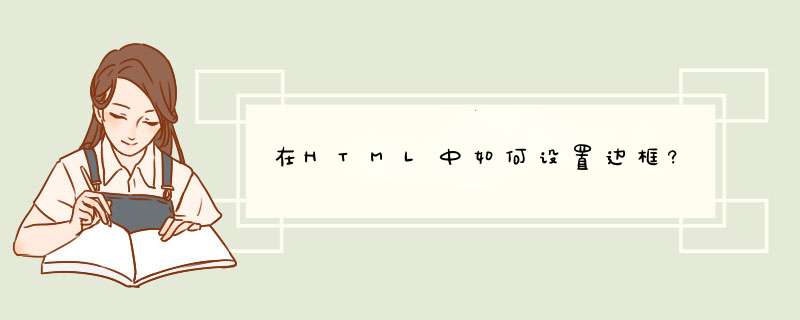
在html当中,为标签设置底部边框,采用border-bottom的CSS属性即可,具体代码如下:
<style>
2.con{
3. border-bottom: 5px solid #0004. }5.</style>6.<div class="con">标签底部有5像素黑色边框</div>
超文本标记语言,标准通用标记语言下的一个应用。
“超文本”就是指页面内可以包含图片、链接,甚至音乐、程序等非文字元素。
超文本标记语言的结构包括“头”部分(英语:Head)、和“主体”部分(英语:Body),其中“头”部提供关于网页的信息,“主体”部分提供网页的具体内容。
html设置table的边框的方法是使用border 属性实现。
说明:
border 属性规定表格单元周围是否显示边框。
值 "1" 指示应该显示边框,且表格不用于布局目的。
在 HTML5 中,border 属性仅用于指示表格是否用于布局目的,且只允许属性值 "" 或 "1"。
完整用法举例:
1、html中的table代码如下:
<!DOCTYPE html>
<html>
<head>
<meta charset="utf-8">
<title>table的边框</title>
</head>
<body>
<table border="1">
<tr>
<th>Month</th>
<th>Savings</th>
</tr>
<tr>
<td>January</td>
<td>$100</td>
</tr>
<tr>
<td>February</td>
<td>$80</td>
</tr>
</table>
</body>
</html>
2、运行后的效果:
html的表格中加入边框线方法:
一、如何在html的表格中加入边框线
只对table标签设置border(边框)样式,将让此表格最外层table一个边框,而表格内部不产生边框样式。
案例详细如下:
1、对应css代码
<style>.table-a table{border:1px solid #F00}
/* css注释:只对table标签设置红色边框样式 */
</style>
2、对应html代码片段
<div class="table-a"><table width="400" border="0" cellspacing="0" cellpadding="0">
<tr>
<td width="105">站名</td>
<td width="181">网址</td>
<td width="112">说明</td>
</tr>
<tr>
<td>DIVCSS</td>
<td>域名</td>
<td>CSS学习</td>
</tr>
<tr>
<td>CSS5</td>
<td>域名</td>
<td>CSS切图</td>
</tr>
</table>
</div>
3、案例截图
二、对td设置边框
对table表格td设置边框样式,表格对象内td将实现边框样式,但中间部分td会导致出现双边框。
详细案例教程如下:
1、对应css代码
<style>.table-b table td{border:1px solid #F00}
/* css注释:只对table td标签设置红色边框样式 */
</style>
2、对应html源代码片段
3、案例截图
三、对table和td技巧性设置表格边框 -
如上第二点,只对表格对象td设置单一边框样式,中间部分td与td标签之间就会出现双边框现象。
解决方法:对td只设置两个边的边框,对table也设置两个边的边框样式。
解释:对td设置左与上边框,这样td与td相邻就会只出现单一边框样式,这样就会出现表格右侧和下部没有边框,这个时候我们设置table右和下 边框解决显示右侧和下侧td剩下未显示边框。
1、对应css代码:
<style>.table-c table{border-right:1px solid #F00border-bottom:1px solid #F00}
.table-c table td{border-left:1px solid #F00border-top:1px solid #F00}
/*
css 注释:
只对table td设置左与上边框;
对table设置右与下边框;
为了便于截图,我们将css 注释说明换行排版
*/
</style>
2、对应html源代码片段:
<div class="table-c"><table width="400" border="0" cellspacing="0" cellpadding="0">
<tr>
<td width="105">站名</td>
<td width="181">网址</td>
<td width="112">说明</td>
</tr>
<tr>
<td>DIVCSS</td>
<td>域名</td>
<td>CSS学习</td>
</tr>
<tr>
<td>CSS5</td>
<td>域名</td>
<td>CSS切图</td>
</tr>
</table>
3、表格边框实现案例截图
四、对table和td设置背景,实现完美表格边框
1)、先设置table css背景为红色
2)、设置table单元之间间距为1
使用DW软件辅助设置table表格单元间距为1,具体DW软件可视化 *** 作步骤简要说明,首先(视图模式)选中表格后,对应DW软件编辑窗口底部会“属性”面板会出现对应table表格属性设置地方,我们将“间隔”填写为“1”。这个时候我们会看到table表格标签里cellspacing值为“1”(cellspacing="1")。
借助DW软件设置表格单元之间间距
或
直接对<table>标签内cellspacing="1"即可,得到:
<table width="400" border="0" cellspacing="1" cellpadding="0">3)、设置table td背景为白色
2、css代码:
<style>.table-d table{ background:#F00}
.table-d table td{ background:#FFF}
/*
css注释:设置table背景为红色,td背景为白色 */
</style>
3、对应html源代码:
<div class="table-d"><table width="400" border="0" cellspacing="1" cellpadding="0">
<tr>
<td width="105">站名</td>
<td width="181">网址</td>
<td width="112">说明</td>
</tr>
<tr>
<td>DIVCSS</td>
<td>域名</td>
<td>CSS学习</td>
</tr>
<tr>
<td>CSS5</td>
<td>域名</td>
<td>CSS切图</td>
</tr>
</table>
</div>
4、表格边框案例截图
五、css table表格边框实现总结
以上四种方式实现table表格边框样式方法,推荐使用第三和第四种方法来解决表格边框样式。table边框布局方法并能掌握,平时需要时灵活运用。
欢迎分享,转载请注明来源:内存溢出

 微信扫一扫
微信扫一扫
 支付宝扫一扫
支付宝扫一扫
评论列表(0条)